Instalar postgresql en windows
En este post realizaremos la instalación de postgresql en Windows, explicaremos paso a paso la instalación del motor de base de datos

Acerca del proyecto
En este post explicaremos la instalación de postgesql en windows donde nos guiaremos con el instalador que vamos a descargar donde nos indicara el paso a paso de para tener este motor de base e datos en nuestra maquina.
Conocimiento previo
Para realizar este proyecto se requiere conocimiento previo de los siguientes temas, si aun no has trabajado con lo que se menciona en la siguiente tabla, allí están los links a los post para que puedas dar un repaso adicional o puedas recordar el conocimiento necesario para poder realizar este proyecto.
| Proyecto | Descripción |
|---|---|
| Introducción postgresql | En este post damos la introducción, definición y los temas que trabajaremos con postgresql, ademas están los links de los post de este tema. |
Entrono y programas a instalar
Para este post usamos los siguientes programas:
- Microsoft Windows [Versión 10.0.19043.1110]
- Postgresql postgresql-11.13-1-windows-x64
Instalación en Windows
Para realizar la instalación en windows nos dirigimos al siguiente link en donde encantaro la ultima versión disponible de postgresql.
La ultima versión a la fecha de creación del post es 11.2, el link de la pagina oficial.
Después de descargar el instalador[1], damos en ejecutar en donde se mostrara la primera pantalla de bienvenida, en esta pantalla damos en siguiente para avanzar.
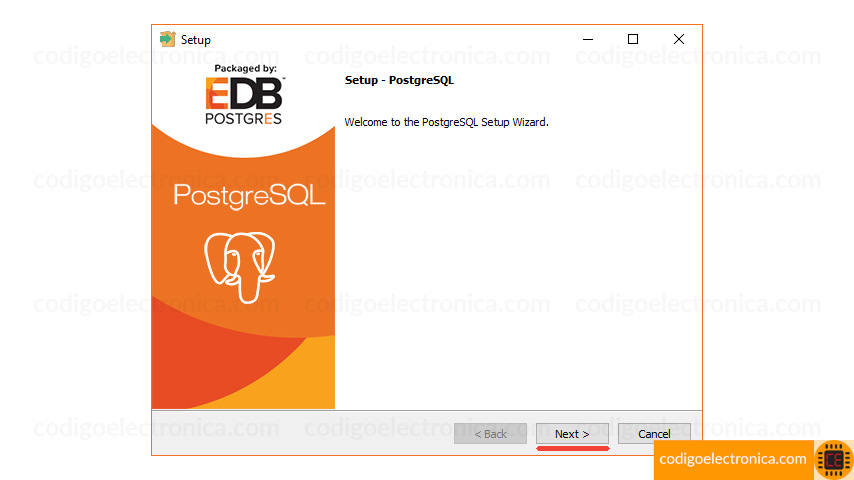
La siguiente pantalla nos pide la ubicación del directorio de instalación, por defecto nos pondrá archivos de programa, aunque nos dejara cambiar el directorio si queremos, para continuar damos en next.
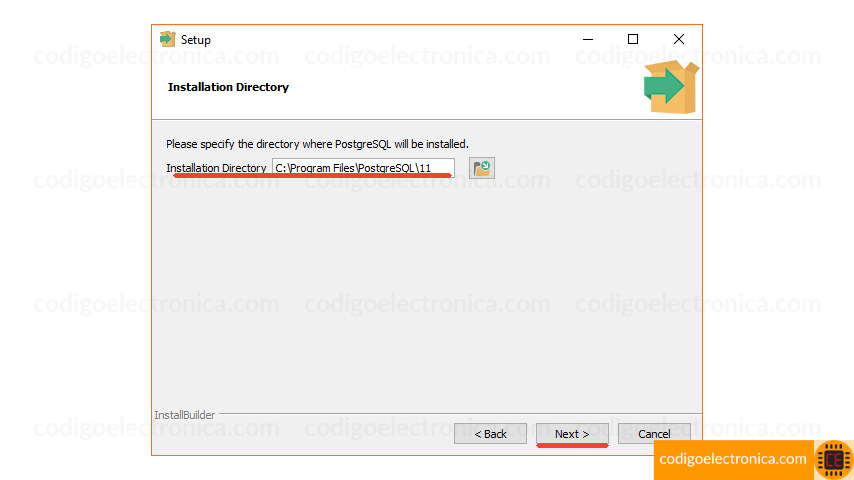
En esta pantalla nos pedirá que seleccionemos los programas a instalar los cuales son:
- PostgreSQL server: Servidor de postgresql, donde se encuartan librerías y paquetes para poder usar el motos de base de datos.
- pgAdmin 4: Esta es una potente interfaz gráfica que nos permite usar postgresql visualmente sin tener que usar la terminal de comandos.
- Stack Builder: Proporciona una interfaz gráfica que simplifica el proceso de descarga e instalación de módulos que complementan su instalación de PostgreSQL.
- Command Line Tool :Es una terminal de comando que viene integrada para facilitar el uso de postgresql.
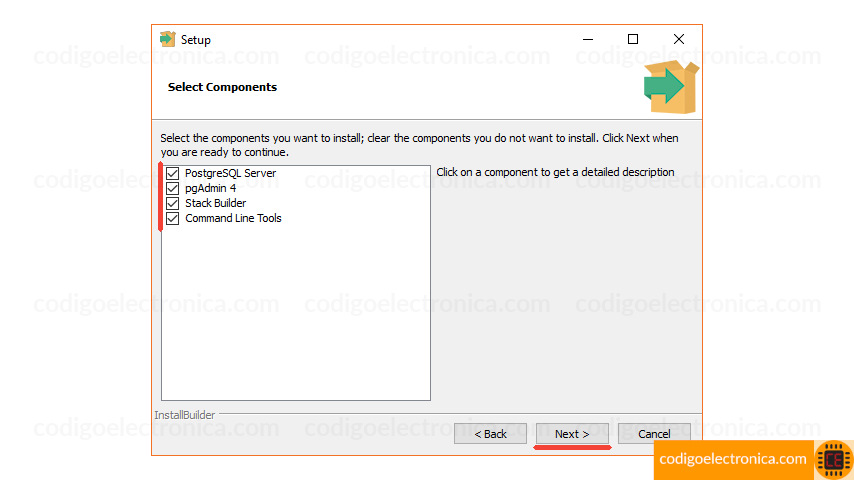
Ahora nos pedirá seleccionar el directorio en donde se almacenaran los datos, por defecto lo deja en archivos de programa, pero se puede cambiar la ubicación, damos en siguiente.
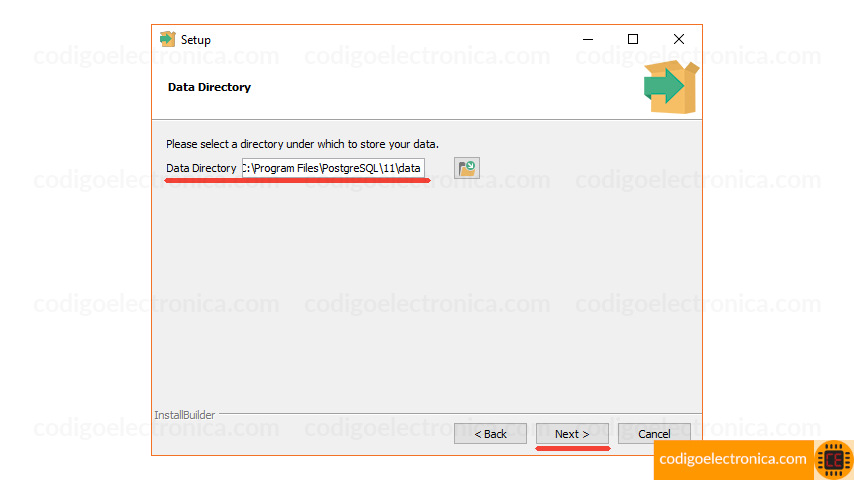
Ingresamos una contraseña que va a usar el súper usuario.
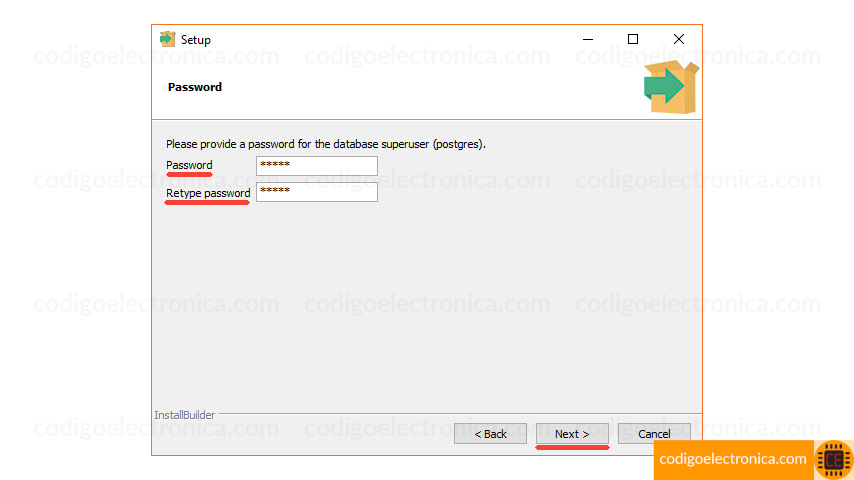
Colocamos el puerto de conexión de la base de datos, por defecto deja el 5432, damos en siguiente.
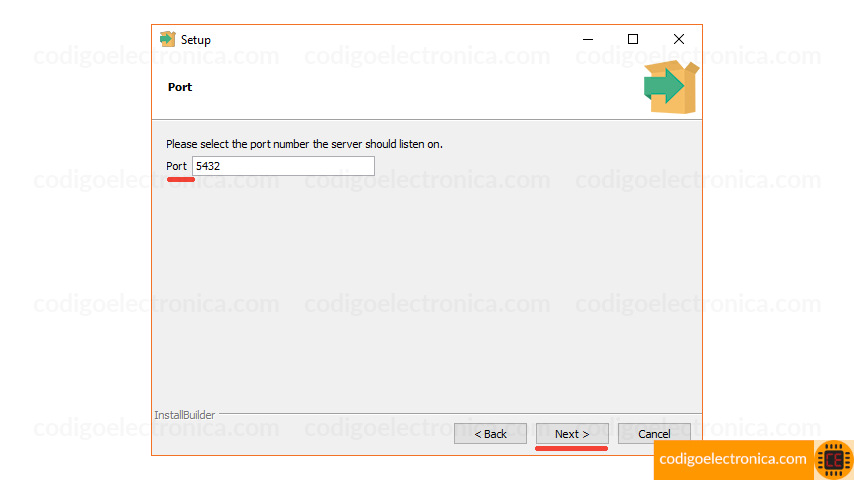
Nos pedirá que seleccionemos la ubicación de regional de servidor de base de datos.
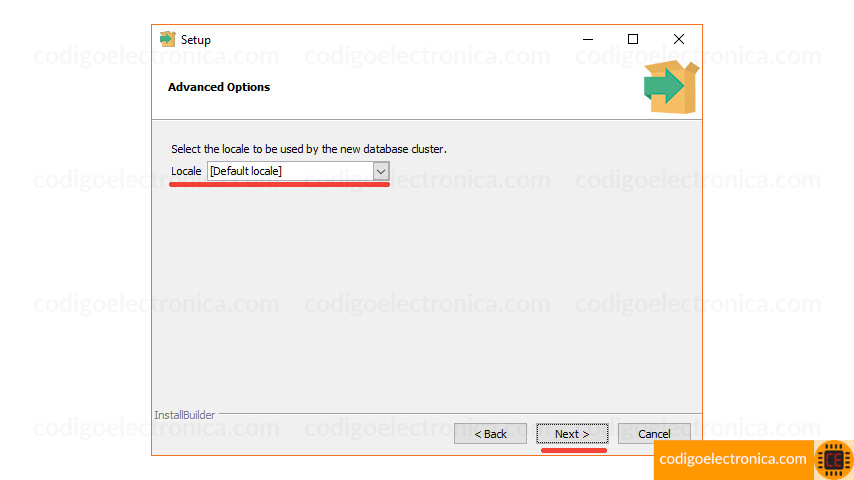
En esta pantalla nos esta mostrando un resumen de los paquetes que va a instalar, las configuraciones que realizamos anteriormente e información de utilidad.
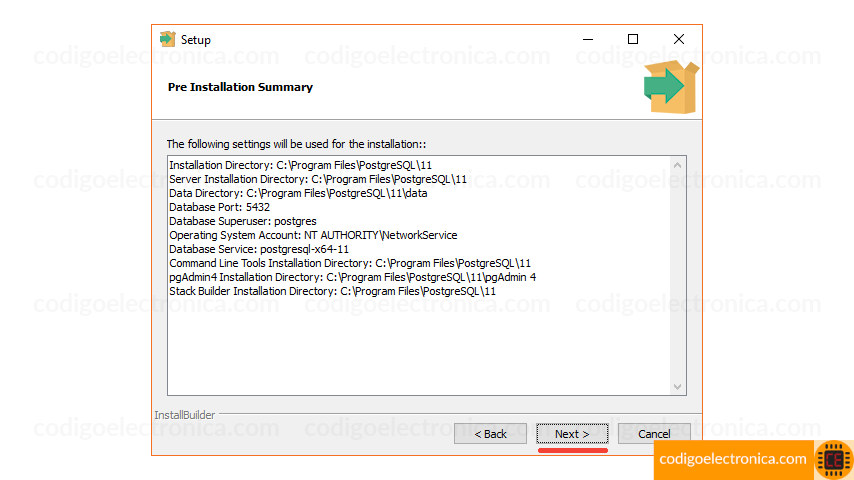
Confirmamos la instalación de postgresql.
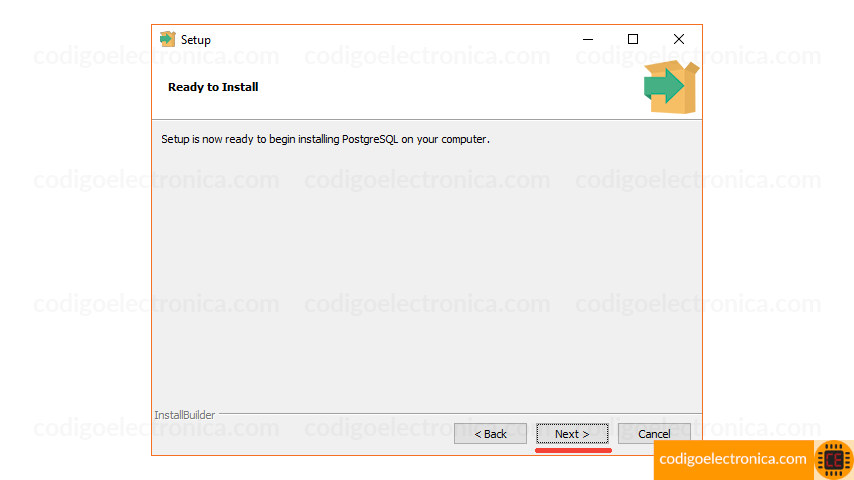
Esperamos que realice la instalación, para ello no cerramos la pantalla ni detenemos el proceso.
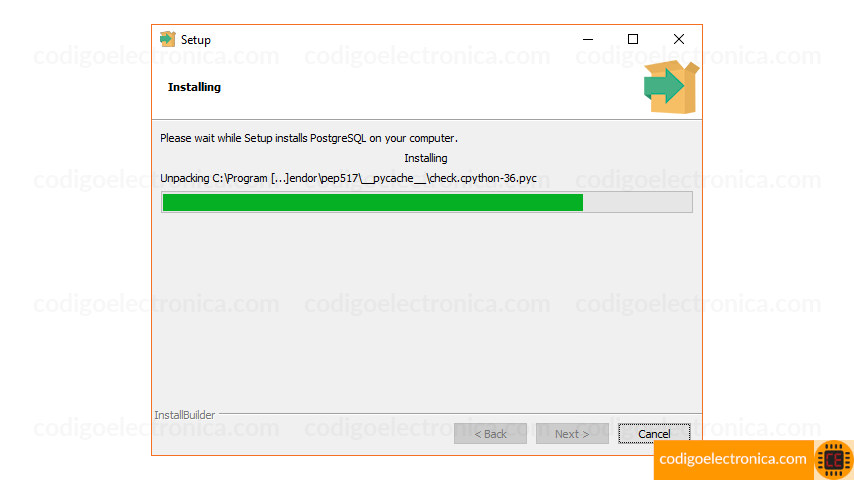
Al finalizar nos mostrara la pantalla final de la instalación en donde nos indicara que fue un éxito.
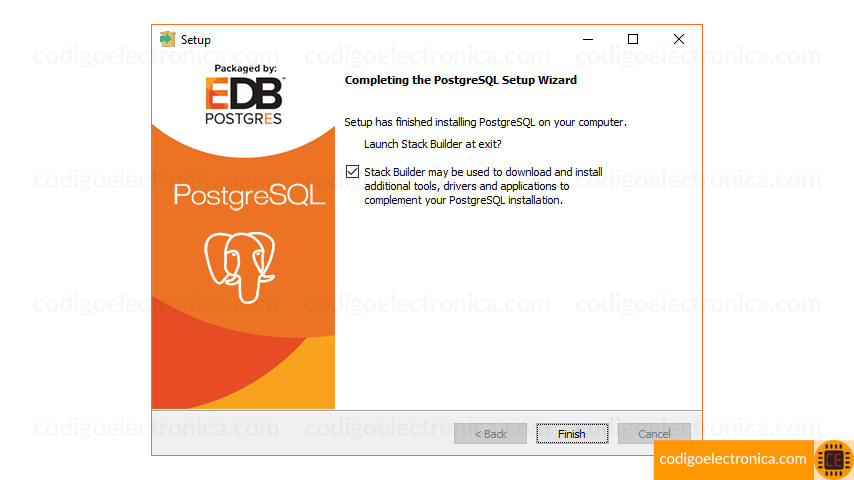
Podemos comprobar en el menú de Windows que aparecen nuestras aplicaciones instaladas.
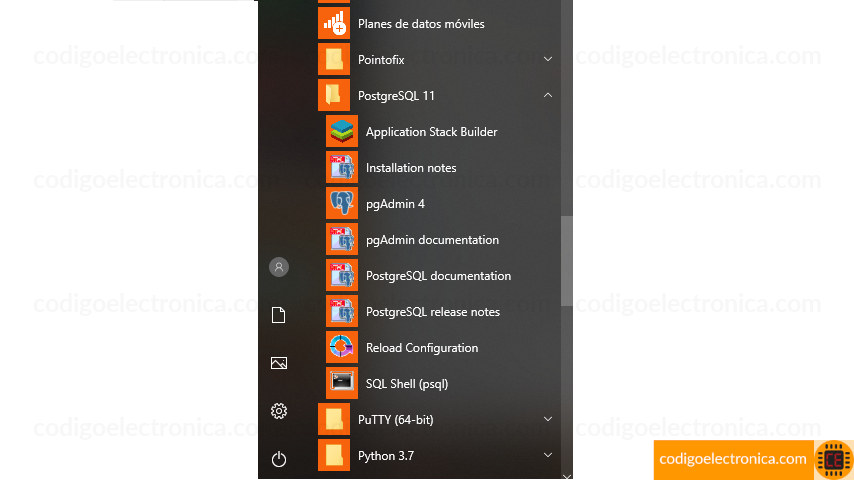
Podemos verificar en el power shell que el servidor corre correctamente.
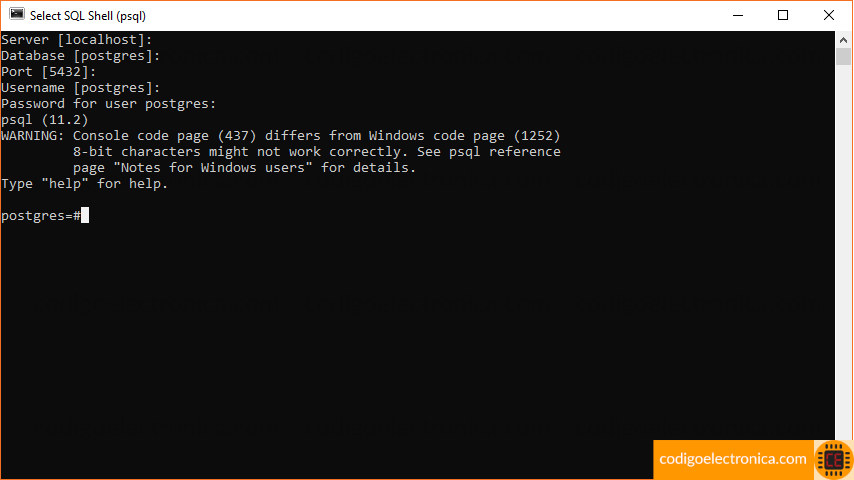
Referencias
[1] Postgresql installers, https://www.postgresql.org/download/ Consultado marzo 2019